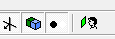| 几何处理及构建操作 | 您所在的位置:网站首页 › ansys中如何移动模型 › 几何处理及构建操作 |
几何处理及构建操作
|
几何处理及构建操作——Geometry
1.创建模型
创建用于分析所用的三维模型有三种方法: 1.在Croe、Solidworks等软件中进行三维建模,然后保存为stp或者x_t格式的文件,然后导入SCDM或者DM中。 2.将Croe4.0与Ansys18.2进行关联操作,这即可直接将Croe4.0创建的模型直接导入Ansys中, 具体操作流程:具体流程 3.直接在Ansys分析软件进行三维几何模型构建:在Geometry选项右键选择DM或SCDM方式 下面我将基于Ansys自带DM绘图模块为大家介绍几何处理常用步骤 1.二维图形草绘操作点击左边菜单栏的Sketching操作 1.1.Draw页面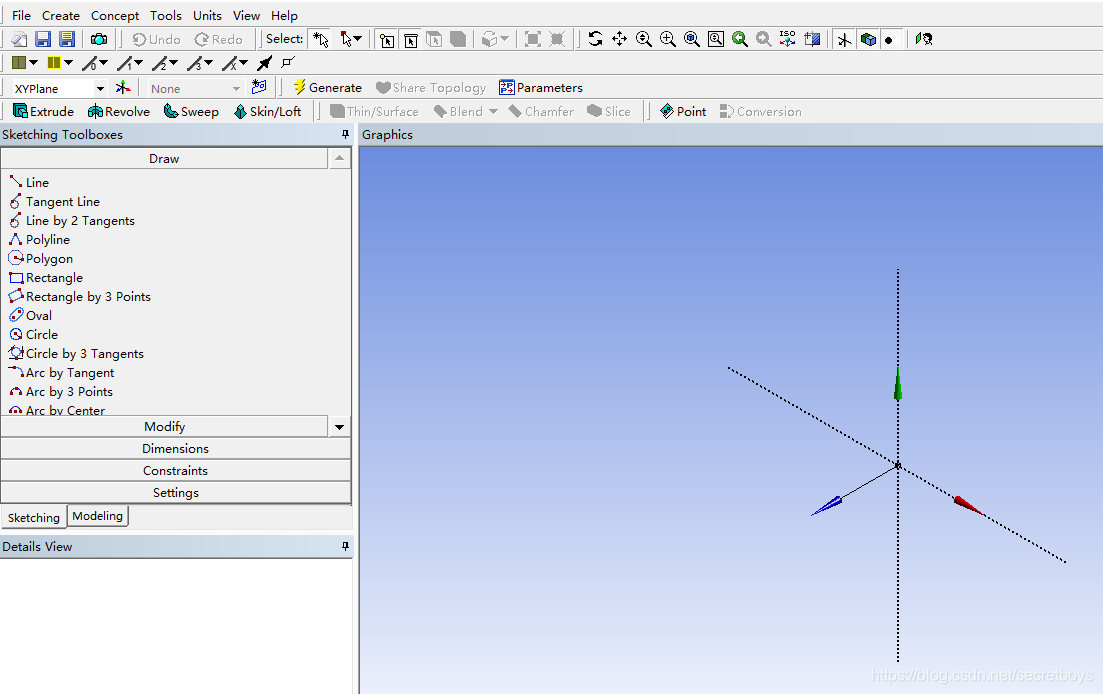
eg:使用circle命令 对绘制二维图形进行倒角,剪断,复制,移动等操作。 提供测量,尺寸标注,为后续快捷修改提供途径 为绘制的几何图形施加约束,使其可以变成操作者需要的位置 对栅格进行设置
**5.Point:**生成点操作 4.布尔运算**1.Unite:**相加运算:将两个的相交物体变成一个物体 **2.Substract:**相减操作:去掉目标物体中与另一个物体的相交部分 **3.Intersect:**相交操作:保留两个相交物体的公共部分 **4.Imprint Faces:**相交面操作:生成两个物体相交的面 ps:布尔运算中可以选择是否保留用于运算的对象体 用于清理去除导入模型多余的点、线、空等操作,使模型更加利于后续处理。 除上述用于绘图的功能模块外,还有一些辅助绘图的模块在此跟大家提一下。 1.Hide body 和Show body右键出现 用于隐藏或显示物体 6.显示操作
从左至右:显示坐标系、显示体、显示点、定位到指定二维平面视图 从这里workbench几何处理操作大致给大家讲了一遍,其主要用于绘制简单的3维模型或者用与修改和清理导入的三维几何模型。 |
【本文地址】
 一般常用的方法是在其他专业三维软件中创建好三维模型后,导入Ansys中,不过无论哪一种方法,都需要在Ansys中进行几何处理,使其仿真精度更高。
一般常用的方法是在其他专业三维软件中创建好三维模型后,导入Ansys中,不过无论哪一种方法,都需要在Ansys中进行几何处理,使其仿真精度更高。




 **1.Extrude:**拉伸操作 **2.Revolve:**旋转操作 **3.Sweep:**扫掠操作 **4.Skin/Loft:**蒙皮/放样操作 eg:拉伸操作
**1.Extrude:**拉伸操作 **2.Revolve:**旋转操作 **3.Sweep:**扫掠操作 **4.Skin/Loft:**蒙皮/放样操作 eg:拉伸操作  下方的details view栏里可以修改相关参数 1.Geometry: 选择要拉伸的曲线 2.Operation: Frozen:生成新体,Material:将新生成的模型与上一个模型合并,是同一个体。 3.Direction: 模型生成方向选项 4.FD1,Depth: 设置拉伸深度
下方的details view栏里可以修改相关参数 1.Geometry: 选择要拉伸的曲线 2.Operation: Frozen:生成新体,Material:将新生成的模型与上一个模型合并,是同一个体。 3.Direction: 模型生成方向选项 4.FD1,Depth: 设置拉伸深度 **1.Thin/Surface:**保留面操作
**1.Thin/Surface:**保留面操作  **2.Blend:**倒圆角操作
**2.Blend:**倒圆角操作  **3.chamfer:**倒角操作
**3.chamfer:**倒角操作  **4.Slice:**切片操作
**4.Slice:**切片操作

 2.建立新坐标系
2.建立新坐标系 
 3.生成新二维图形
3.生成新二维图形  4.重新生成当前模型
4.重新生成当前模型 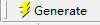 5.选择操作
5.选择操作  前面两个就是确定选择方式:是点选还是框选 后面四个确定选择对象:点、线、面、体
前面两个就是确定选择方式:是点选还是框选 后面四个确定选择对象:点、线、面、体 从左至右依次为:旋转视图操作、移动视图操作
从左至右依次为:旋转视图操作、移动视图操作  7.放大缩小视图操作
7.放大缩小视图操作